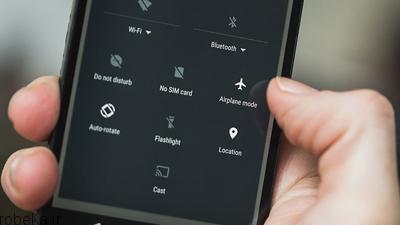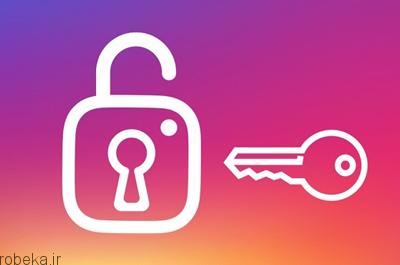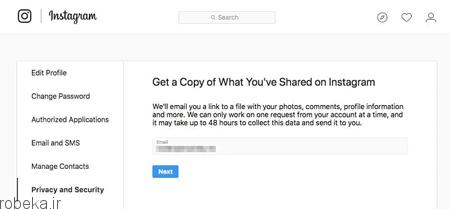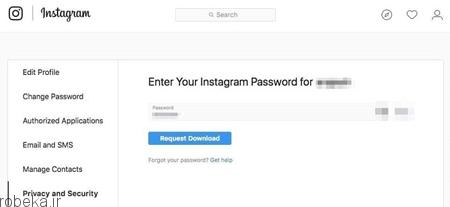حالت پرواز در گوشی های همراه چه کاربردهایی دارد؟
حالت پرواز در گوشی های همراه چه کاربردهایی دارد؟
حالت پرواز (Airplane/flight Mode) تمامی ارتباطات رادیویی (تلفن همراه)، Wi-Fi، بلوتوث و در کل تمامی عملکردهای بی سیم دستگاه را غیرفعال می کند. بسیاری از ایرلاین ها و شرکت های هواپیمایی از مسافران خود بعد از سوار شدن درخواست می کنند که به منظور حفظ ایمنی پرواز و سلامت خود، گوشی همراه خود را در حالت پرواز قرار دهند تا از هرگونه ایجاد اختلال رادیویی با دستگاههای بی سیم و ردیاب هواپیما جلوگیری بعمل آورده شود.
مرور و بررسی مختصری بر مجموعه کارکردهای حالت پرواز:
از مضرات آنتن دهی و امواج موبایلی می کاهد
بر اساس تازه ترین یافته های محققان و پژوهشگران فعال در حوزه علم پزشکی و فناوری، استفاده طولانی مدت از گوشی های همراه تا دو برابر ریسک ابتلا به تومورهای مغزی را افزایش می دهد. بنابراین طبق گفته های پزشکان، روشن کردن حالت پرواز بخصوص بهنگام شب می تواند تا حد زیادی از مضرات امواج و تشعشعات موبایل بر بدن انسان بکاهد.
اعلان های گوشی حواس شما را پرت نمی کنند
بسیاری از کاربران به هنگام کار کردن در محل کار یا درس خواندن در خانه و دانشگاه، گوشی خود را بر روی حالت پرواز قرار می دهند تا اعلان و نوتیفیکیشن های گوشی حواسشان را پرت نکند.
وقتی حالت پرواز گوشی فعال است، اغلب یک آیکون هواپیما در نوار مربوط به اعلان ها مشاهده خواهید کرد. این آیکون در بالای صفحه نمایش گوشی نشان داده می شود.
کاربران با رعایت موارد ذکر شده در بالا و دقت به این نکات می توانند تا حد زیادی از اتلاف انرژی باتری موبایل خود بکاهند، سریعتر گوشی خود را شارژ کنند و از مضرات امواج موبایل در امان بمانند.
به سریع شارژ شدن گوشی کمک می کند
یکی از کاربردهای غیرپروازی حالت پرواز در موبایل به کاربران این امکان را می دهد تا مدت زمان شارژ شدن گوشی خود را بکاهند. این بدان معناست که اگر در حالت معمول، یک ساعت و نیم طول می کشد تا گوشی هوشمندتان را شارژ کامل کنید، فعالسازی این قابلیت مدت زمان شارژ گوشی را به میزان قابل توجهی کاهش داده و تنها در عرض یک ساعت می توانید آن را شارژ کنید و سپس از پریز برق بکشید.
کاهش مضرات امواج موبایل در حالت پرواز
به افزایش طول عمر باتری گوشی کمک می کند
روشن کردن حالت پرواز به گوشی هوشمند این امکان را می دهد تا با غیر فعال سازی برنامههای پشت زمینه و فعال، از باتری کمتری استفاده کرده و بدین ترتیب، طول عمر باتری گوشی را افزایش می دهد.
نوشته حالت پرواز در گوشی های همراه چه کاربردهایی دارد؟ اولین بار در روبکا. پدیدار شد.